Zatrzymaj agenta HP One przed codzienną ponowną konfiguracją
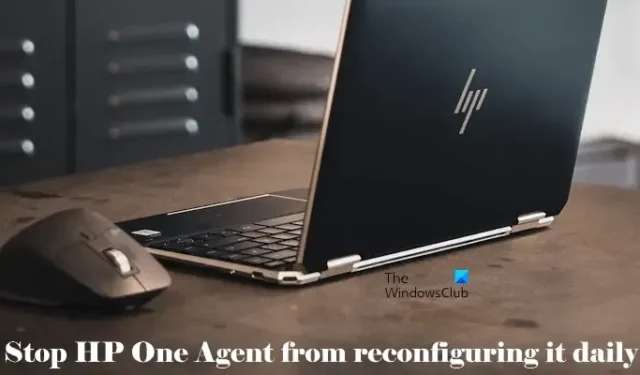
Niektórzy użytkownicy zgłaszali, że system Windows ponownie konfiguruje agenta HP One na komputerach HP przy każdym włączeniu komputerów. Jeśli przydarzy Ci się coś takiego, możesz skorzystać z poprawek opisanych w tym artykule. Pokażemy Ci, jak uniemożliwić HP One Agent każdorazową ponowną konfigurację .
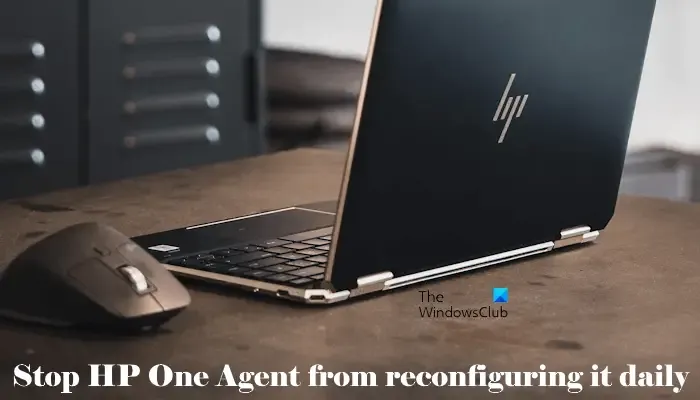
Co to jest agent HP One?
HP One Agent to składnik oprogramowania instalowany na niektórych komputerach HP. Jest powiązany z urządzeniami HP i zajmuje się zarządzaniem systemem oraz aktualizacjami. Niektórzy użytkownicy zgłaszali, że agent HP One konfiguruje się ponownie przy każdym uruchomieniu komputera. Problemem jest punkt przywracania. Za każdym razem, gdy się rekonfiguruje, tworzy punkt przywracania systemu. Wiele punktów przywracania może dezorientować użytkowników przy wyborze prawidłowego punktu przywracania do wykonania Przywracania systemu. Dlatego ważne jest, aby uniemożliwić automatyczną rekonfigurację.
Zatrzymaj agenta HP One przed codzienną ponowną konfiguracją
Użyj następujących poprawek, aby uniemożliwić codzienną ponowną konfigurację agenta HP One na komputerze z systemem Windows:
- Wyłącz powiązane zadanie w Harmonogramie zadań
- Wyłącz powiązaną usługę
- Całkowicie odinstaluj HP One Agent za pomocą narzędzia innej firmy
Poniżej szczegółowo wyjaśniliśmy wszystkie te poprawki.
1] Wyłącz powiązane zadanie w Harmonogramie zadań
Harmonogram zadań to wbudowane narzędzie na komputerach z systemem Windows 11/10, które umożliwia planowanie różnych zadań, na przykład automatyczne uruchamianie programu o określonej godzinie. Niektóre programy, zwłaszcza programy antywirusowe, tworzą zadania automatycznie po ich zainstalowaniu na komputerze.
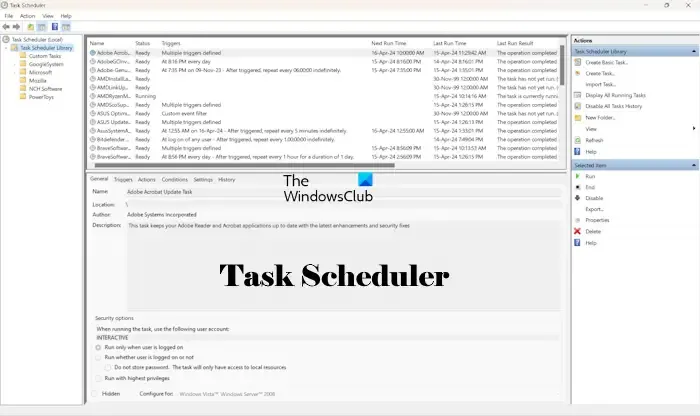
Sugerujemy wyszukanie zadań związanych z agentem HP One w Harmonogramie zadań i wyłączenie ich. Wykonaj poniższe czynności:
- Otwórz Harmonogram zadań
- Wybierz folder Biblioteka Harmonogramu zadań po lewej stronie.
- Po prawej stronie zobaczysz wszystkie zadania zaplanowane na komputerze. Przewiń listę w dół i znajdź zadania związane z oprogramowaniem HP One Agent.
- Po znalezieniu zadania kliknij je prawym przyciskiem myszy i wybierz opcję Wyłącz .
Zadanie HPOneAgentRepairTask jest powiązane z agentem HP One. Wyłącz to zadanie w Harmonogramie zadań. Oprócz HPOneAgentRepairTask poszukaj innych zadań związanych z agentem HP One i wyłącz je wszystkie.
2] Wyłącz powiązaną usługę
Jeśli problem będzie się powtarzał, sugerujemy wyłączenie usługi związanej z oprogramowaniem HP One Agent. Za prawidłowe działanie programu odpowiedzialne są usługi. Kiedy instalujemy oprogramowanie, usługi związane z tym oprogramowaniem są automatycznie instalowane na naszym komputerze z systemem Windows.
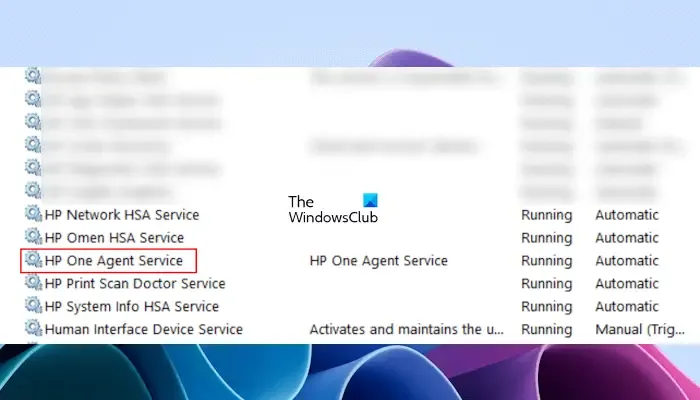
Aby wyłączyć usługę związaną z oprogramowaniem HP One Agent, należy skorzystać z Menedżera usług Windows. Wykonaj poniższe czynności:
- Otwórz okno poleceń Uruchom i wpisz Services.msc . Spowoduje to otwarcie aplikacji Menedżer usług Windows.
- Przewiń listę usług i znajdź usługę powiązaną z HP One Agent (Usługa HP One Agent).
- Kliknij go prawym przyciskiem myszy i wybierz Właściwości .
- Na karcie Ogólne wybierz opcję Wyłączony z menu rozwijanego Typ uruchomienia.
- Kliknij Zastosuj , a następnie kliknij OK .
Uruchom ponownie system i sprawdź, czy problem nadal występuje.
3] Całkowicie odinstaluj HP One Agent za pomocą narzędzia innej firmy
Jeśli żadne z rozwiązań nie rozwiąże problemu, możesz odinstalować aplikację HP One Agent ze swojego systemu. Jednak niektórzy użytkownicy zgłosili, że oprogramowanie instaluje się samoczynnie po jego odinstalowaniu. Dzieje się to podczas uruchamiania systemu. Możesz spróbować odinstalować go poprzez Panel sterowania. Jeśli po dezinstalacji pojawi się ponownie, musisz całkowicie usunąć go z systemu.
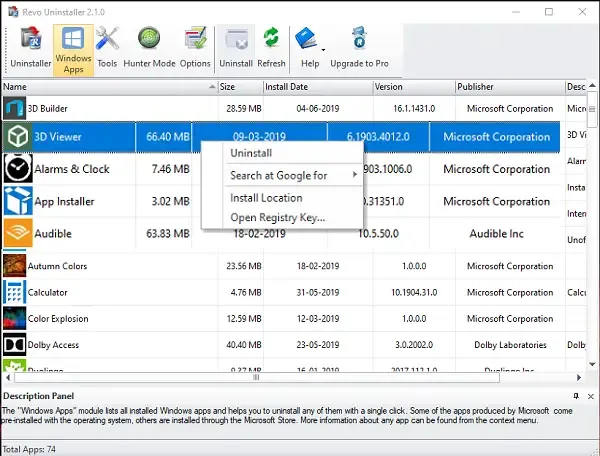
Aby całkowicie odinstalować agenta HP One z systemu, możesz skorzystać z narzędzia innej firmy, takiego jak Revo Uninstaller. Spowoduje to odinstalowanie agenta HP One z systemu i usunięcie wszystkich powiązanych z nim kluczy rejestru.
Możesz zainstalować HP Support Assistant w swoim systemie jako alternatywę dla HP One Agent. Jest to narzędzie opracowane przez firmę HP, aby pomóc użytkownikom w rozwiązywaniu typowych problemów na komputerach HP. Ta aplikacja udostępnia użytkownikom szczegółowe wskazówki dotyczące rozwiązywania problemów, jeśli napotkają jakiekolwiek problemy w swoich systemach HP. Oprócz tego zapewnia użytkownikom terminowe aktualizacje sterowników, pomagając w ten sposób w utrzymaniu aktualności ich systemów.
Jak zatrzymać działanie agenta HP One podczas uruchamiania?
Agent HP One jest skonfigurowany do uruchamiania przy uruchomieniu. Możesz wyłączyć tę funkcję za pomocą Menedżera zadań, jeśli nie chcesz, aby uruchamiała się automatycznie podczas uruchamiania systemu. Otwórz Menedżera zadań i przejdź do zakładki Aplikacje startowe. Kliknij prawym przyciskiem myszy aplikację HP One Agent i wybierz opcję Wyłącz . Odtąd oprogramowanie HP One Agent nie będzie uruchamiane automatycznie podczas uruchamiania systemu.


Dodaj komentarz